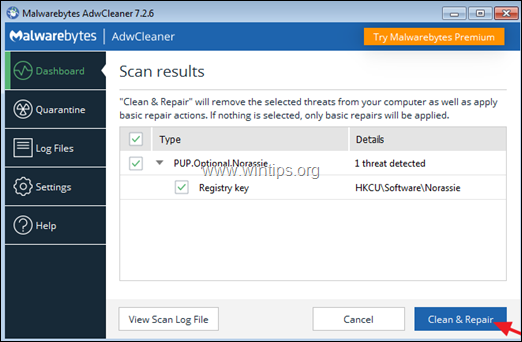Indholdsfortegnelse
"Bandoo Media" software tilbyder humørikoner og blink, der kan bruges i almindelige internetmessengers som Windows Live Messenger, Yahoo Messenger osv. Standardinstallationsindstillingerne for " Bandoo's medier " installationsprogram, er også at installere skadelig software, der kan inficere din computer som " Værktøjslinje for søgeresultater " flykaprer, " iLivid " download manager og meget mere.
Installationsprogrammet ændrer også dine indstillinger for internetsøgning, ændrer din internethjemmeside til " searchnu.com "Derfor skal du altid være opmærksom, når du installerer gratis software på din computer.
For at fjerne "Bandoo Media" skadelig software & "Win32.PUP.Bandoo (800)" Trojan fra din computer, skal du følge nedenstående trin:

Sådan fjerner du "Bandoo Media" skadelig software & "Win32.PUP.Bandoo (800)" Trojan fra din computer:
Trin 1. Fjern programmer, der er installeret fra "Bandoo Media " fra dit kontrolpanel.
1. For at gøre dette skal du gå til Start > Kontrolpanel .
{ Start > Indstillinger > Kontrolpanel . (Windows XP)}

2. Dobbeltklik for at åbne " Tilføj eller fjern programmer ", hvis du har Windows XP eller
“ Programmer og funktioner ", hvis du har Windows 8, 7 eller Vista.

3. I programlisten skal du finde og Fjern/afinstaller disse programmer:
a. Bandoo* (Af Bandoo Media Inc).
b. Værktøjslinjen for søgeresultater (Af APN LLC).
c. Fjern også al software, der er relateret til Bandoo Media.
Bemærk*: I vinduet Bandoo Uninstall valgmuligheder vælger du " Bare afinstaller Bandoo ”.
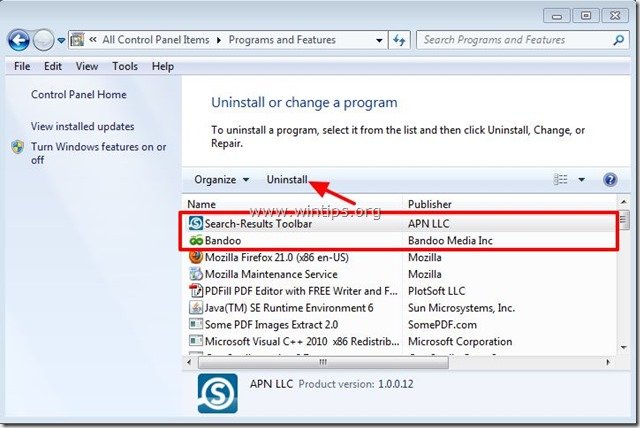
Trin 2. Fjern skadelig software installeret af "Bandoo Media" fra din internetbrowser.
Internet Explorer, Google Chrome, Mozilla Firefox
Internet Explorer
Sådan fjerner du skadelig software installeret af "Bandoo Media" fra Internet Explorer og genoprette IE-søgeindstillingerne.
1. Åbn Internet Explorer og derefter åbne " Internetindstillinger ”.
Det gør du i IE's filmenu ved at vælge " Værktøj " > " Internetindstillinger ”.
Bemærk*: I de nyeste versioner af IE skal du trykke på " Gear " ikon  øverst til højre.
øverst til højre.
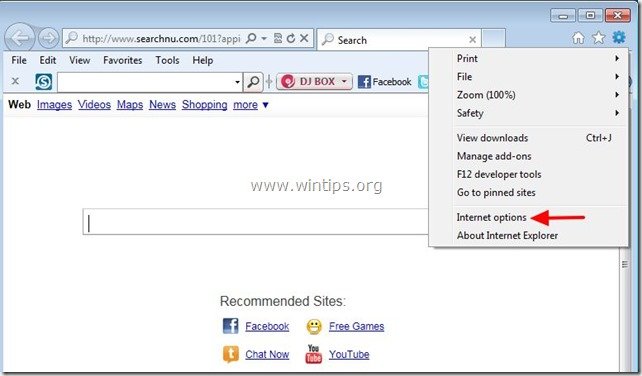
2. Klik på " Avanceret " fanen.

3. Vælg " Nulstil ”.

4. Markér (for at aktivere) " Slet personlige indstillinger " og vælg " Nulstil ”.

5. Når nulstillingen er afsluttet, skal du trykke på " Luk " og vælg derefter " OK " for at afslutte indstillingerne i Internet Explorer.

6. Genstart din browser.
7. Åbn Internet Explorer igen, og vælg i IE's filmenu " Værktøj " > " Administrer tilføjelser ”.

8. Vælg "Værktøjslinjer og udvidelser" i den venstre rude og derefter deaktivere følgende udvidelser, hvis de findes :
a. Værktøjslinjen for søgeresultater ( Af APN LLC)
b. BandooIEPluging Class (Af Bandoo Media Inc)
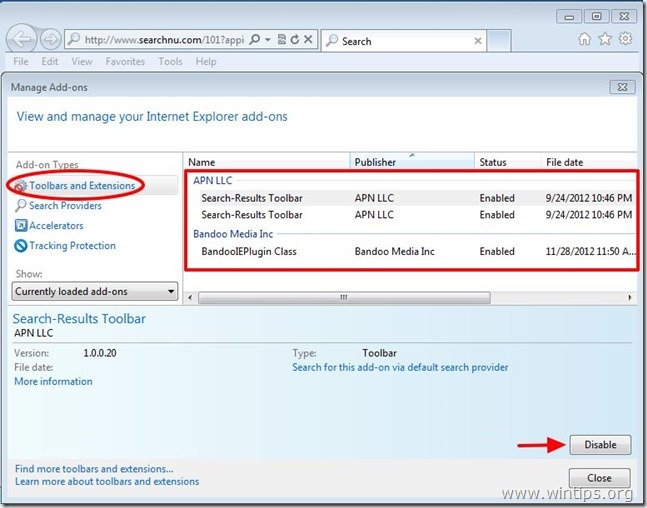
9. Klik nu på " Søg udbydere " i den venstre rude og derefter " Indstilles som standard " søgeudbyder en anden udbyder end " Søgeresultater " (f.eks. Google)
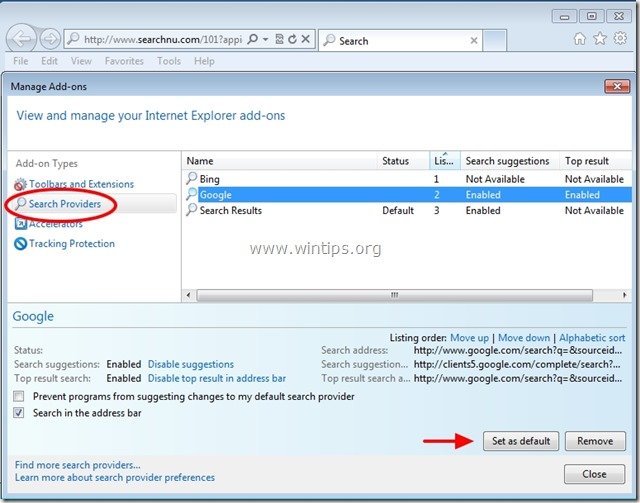
10. Vælg derefter " Søgeresultater " søgeleverandør og klik på Fjern .
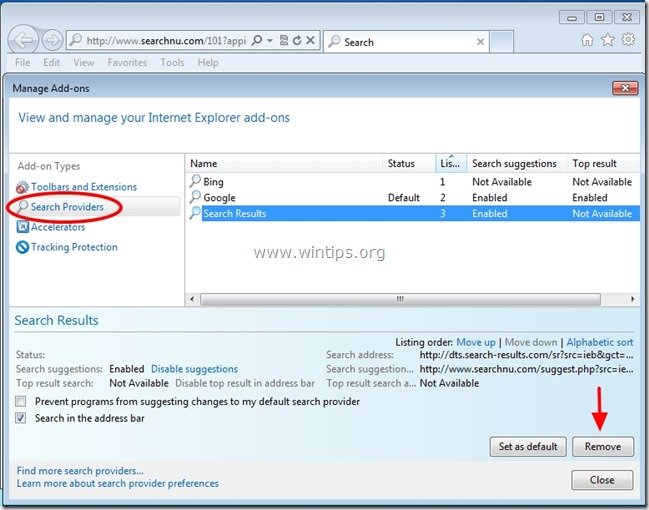
9. Luk alle Internet Explorer-vinduer, og fortsæt til trin 3 .
Google Chrome
Sådan fjerner du fjerne fjerne skadelig software installeret af "Bandoo Media" fra Google Chrome og genoprette Chrome-søgeindstillingerne.
1. Åbn Google Chrome, og gå til Chrome-menuen  og vælg " Indstillinger ".
og vælg " Indstillinger ".
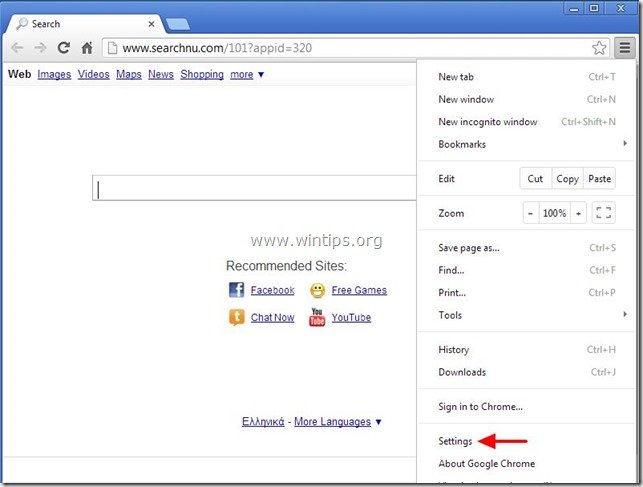
2. Find den " Ved opstart " og vælg " Sæt sider ".
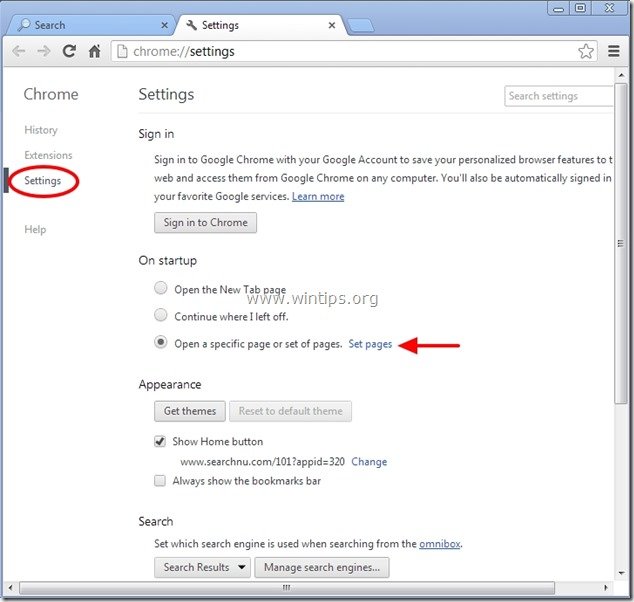
3. Fjern den "www. searchnu.com " fra startsiderne ved at trykke på " X " symbolet til højre.
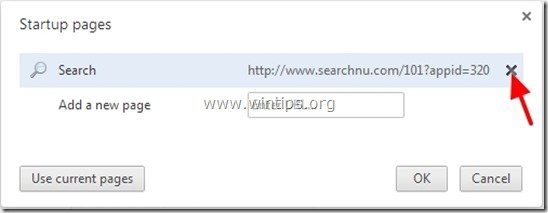
4. Indstil din foretrukne opstartsside (f.eks. http://www.google.com), og tryk på " OK ".

5. Under " Udseende ", skal du markere for at aktivere " Vis Home-knappen " og vælg " Ændre ”.
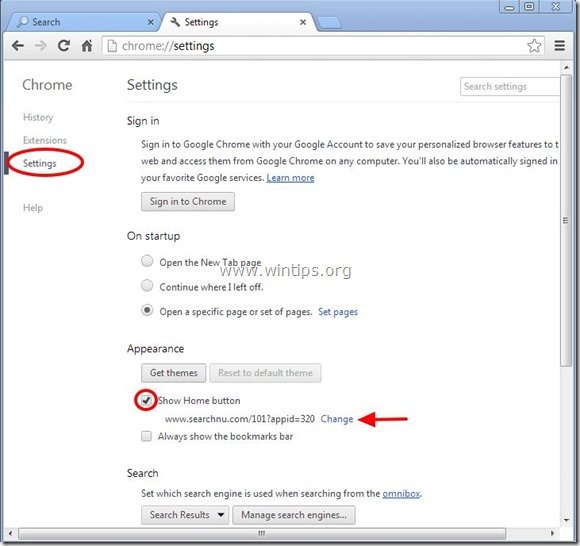
6. Slet den " www.searchnu.com " fra " Åbn denne side " boks.
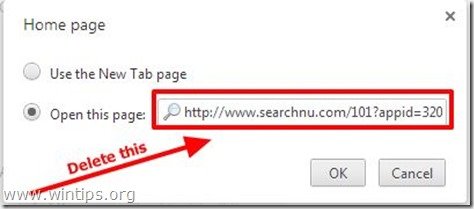
7. Type (hvis du vil) din foretrukne webside til at åbne, når du trykker på din " Hjemmeside " (f.eks. www.google.com) eller lad dette felt være tomt og tryk på " OK ”.

5. Gå til " Søg på " og vælg " Administrer søgemaskiner ".
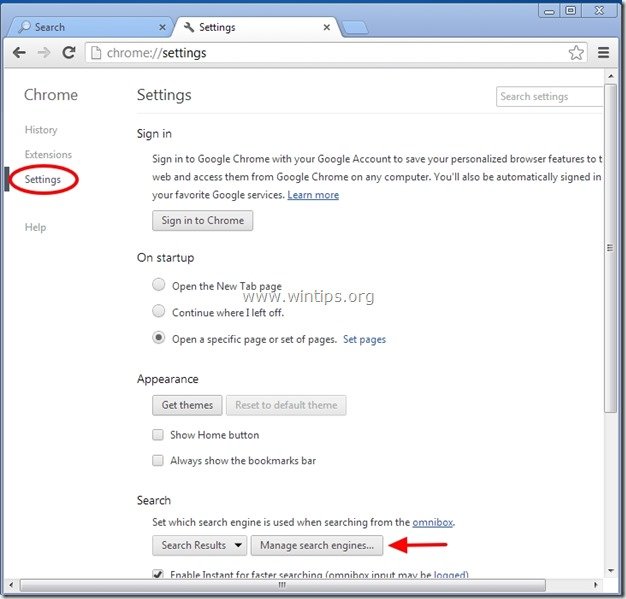
6. Vælg din foretrukne standardsøgemaskine (f.eks. Google-søgning), og tryk på " Gør standard ".
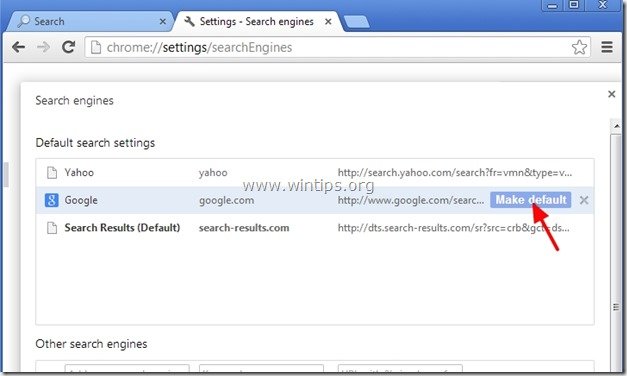
7. Vælg derefter " search-results.com" søgemaskine og fjerne den ved at trykke på " X " symbolet til højre. Vælg " Udført " for at lukke " Søgemaskiner " vindue.
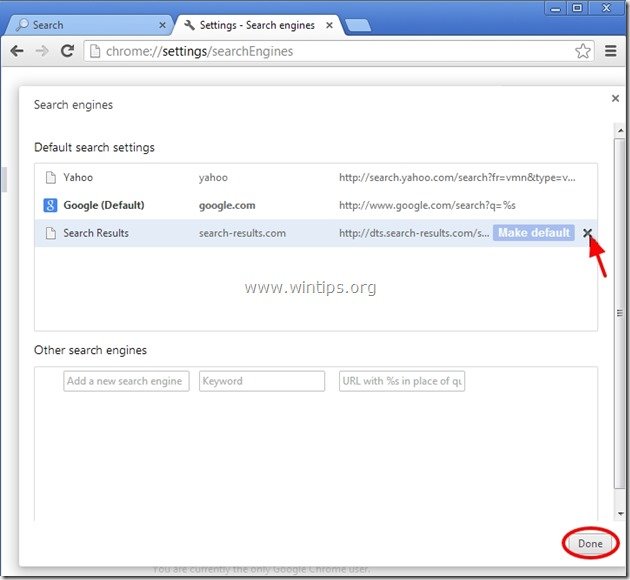
8. Vælg " Udvidelser " til venstre.

9. I " Udvidelser " muligheder fjerne den " Bandoo" & " Bandoo nye faner " ved at klikke på genbrugsikon til højre.
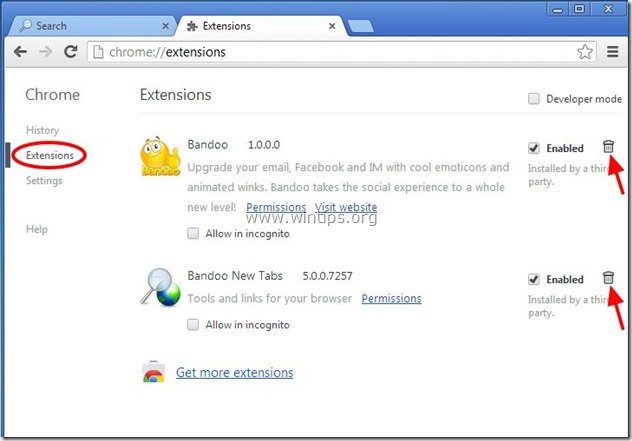
10. Luk alle Google Chrome-vinduer og gå videre til Trin 3 .
Mozilla Firefox
Sådan fjerner du skadelig software installeret af "Bandoo Media" fra Mozilla Firefox og genoprette Firefox' søgeindstillinger. .
1. Klik på " Firefox" menuknappen øverst til venstre i Firefox-vinduet og gå til til “ Hjælp " > " Oplysninger om fejlfinding ”.
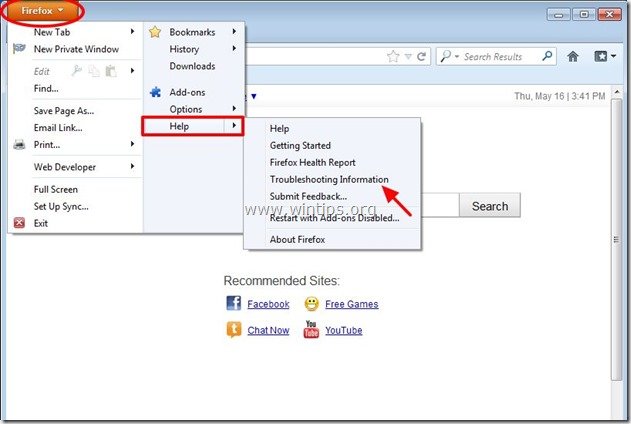
2. I " Oplysninger om fejlfinding ", skal du trykke på " Nulstil Firefox " for at nulstille Firefox til standardtilstand .

3. Tryk " Nulstil Firefox " igen.

4. Når nulstillingsjobbet er afsluttet, genstarter Firefox.
5. Luk alle Firefox-vinduer og gå videre til næste trin.
6. Gå til " Værktøj " > " Administrer tilføjelser ”.
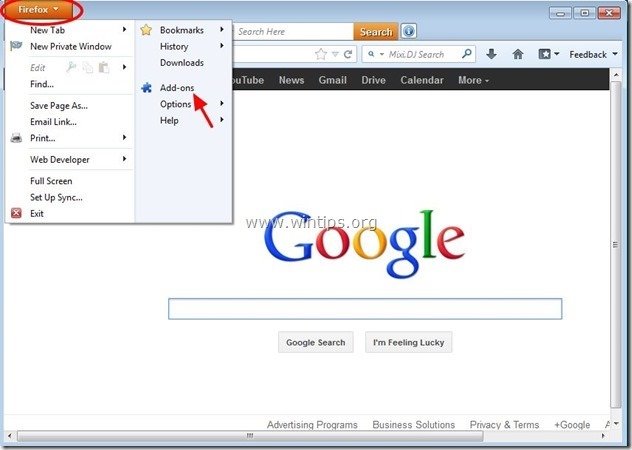
7. Vælg "Udvidelser" til venstre, og sørg derefter for, at følgende udvidelser ikke findes.*
Bemærk*: Hvis de findes, skal du fjerne dem.
a. Bandoo til Firefox
b. Ny fane
c. Værktøjslinje for søgeresultater
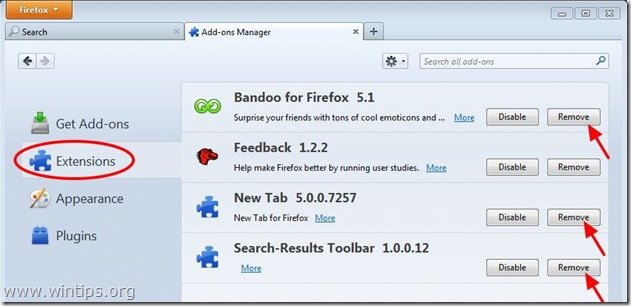
8. Luk alle Firefox vinduer og gå videre til næste trin .
Trin 3: Rens de resterende poster i registreringsdatabasen ved hjælp af "AdwCleaner".
1. Download og gemme AdwCleaner værktøj til dit skrivebord . AdwCleaner er et kraftfuldt værktøj til at rense alle Adware, Værktøjsbjælker, PUP og Hijacker-programmer fra din computer.
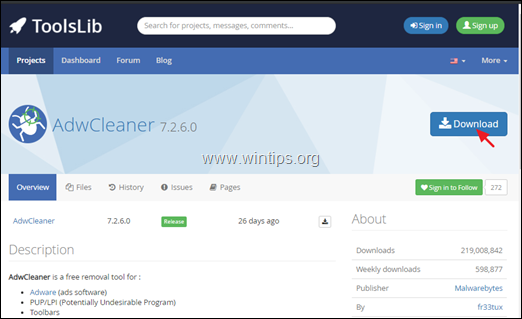
2. Luk alle åbne programmer og Dobbeltklik for at åbne AdwCleaner fra dit skrivebord.
3. Når du har accepteret " Licensaftale ", skal du trykke på Scan nu knap.
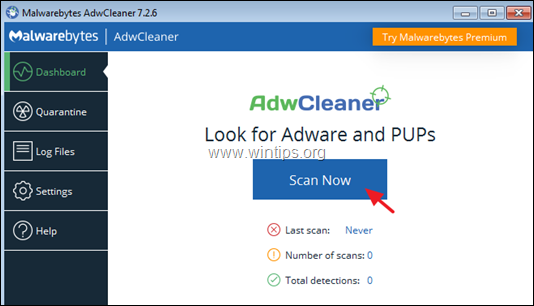
4. Når scanningen er afsluttet, skal du trykke på Rengøring og reparation for at fjerne alle de uønskede skadelige poster.
4. Når du bliver bedt om det, skal du klikke på Rens og genstart nu .

5. Efter genstart skal du lukke AdwCleaners informationsvindue (log) og fortsætte til næste trin.
Trin 4: Fjern skadelige kørende processer.
1. Download TDSSKiller Anti-rootkit-værktøj fra Kasperskys websted på din computer (f.eks. på skrivebordet).*
Bemærk*: Klik for at udvide indstillingen: 1. Sådan desinficerer du et kompromitteret system.
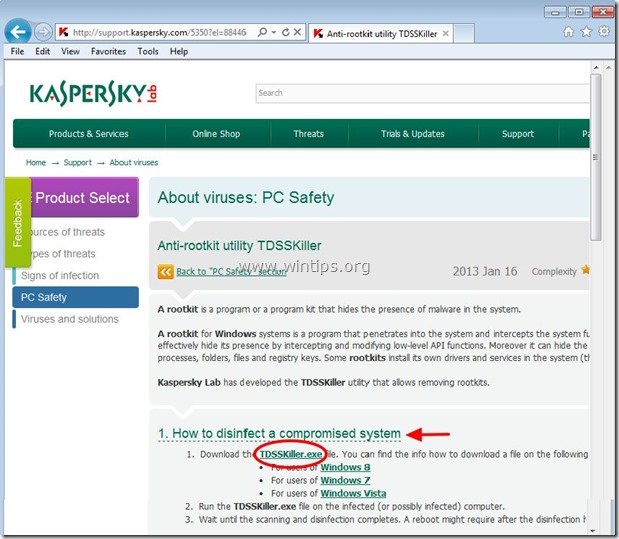

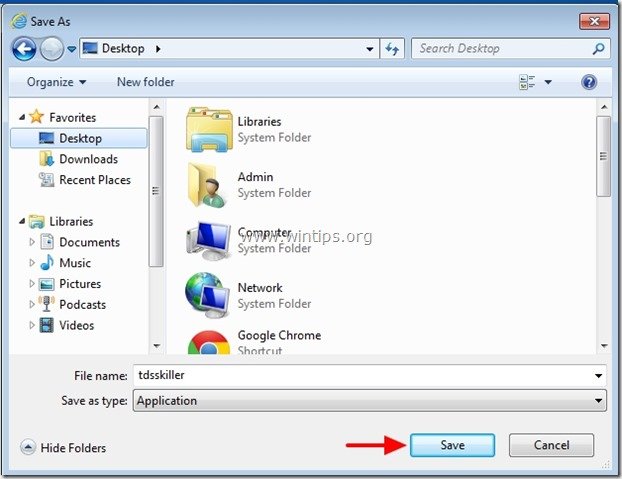
2. Når downloadprocessen er færdig, skal du gå til dit skrivebord og dobbeltklikke på "tdsskiller.exe" for at køre det.

3. I Kasperskys Anti-rootkit hjælpeprogram skal du trykke på " Start scanning ".
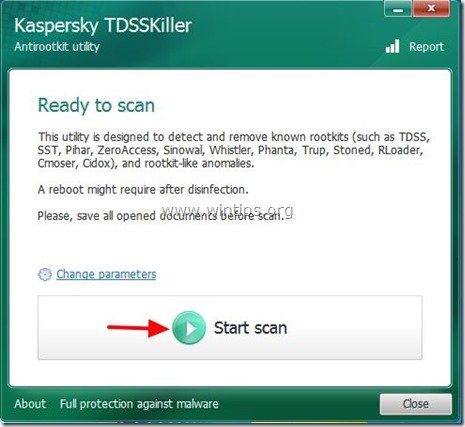
Når scanningen er færdig, åbnes et nyt vindue med scanningsresultaterne.
4. Vælg " Cure " og lad programmet afslutte helbredelsesprocessen af de inficerede filer.
5. Når "hærdningen" er afsluttet, genstart din computer.
6. Efter genstart, køre TDSSKiller igen for at scanne endnu en gang for Rootkits. Hvis det tidligere helbredelsesjob blev afsluttet med succes, vil programmet nu informere dig om, at "Ingen trusler fundet ".

8. Luk TDSSKiller og gå videre til næste skridt .
Trin 5. Rengør din computer fra at forblive ondsindede trusler.
Download og installere et af de mest pålidelige GRATIS anti-malwareprogrammer i dag til at rense din computer for resterende ondsindede trusler. Hvis du ønsker at være konstant beskyttet mod eksisterende og fremtidige malware-trusler, anbefaler vi, at du installerer Malwarebytes Anti-Malware PRO:
MalwarebytesTM-beskyttelse
Fjerner spyware, adware og malware.
Start din gratis download nu!
*Hvis du ikke ved, hvordan man installerer og bruger " MalwareBytes Anti-Malware ", skal du læse denne vejledning.
Rådgivning: For at sikre, at din computer er ren og sikker, udfør en Malwarebytes' Anti-Malware fuld scanning i Windows "Sikker tilstand" .*
*For at gå til Windows fejlsikret tilstand skal du trykke på " F8 ", mens computeren starter op, før Windows-logoet vises. Når " Menu med avancerede indstillinger i Windows " vises på skærmen, og brug tastaturets piletaster til at gå til den Sikker tilstand og tryk derefter på "ENTER “.
Trin 6. Rens uønskede filer og poster.
Brug " CCleaner " og gå videre til ren dit system fra midlertidige internetfiler og ugyldige poster i registreringsdatabasen.*
* Hvis du ikke ved, hvordan du installerer og bruger "CCleaner", læse denne vejledning .
Trin 7. Genstart computeren for at ændringerne kan træde i kraft, og udfør en fuld scanning med dit antivirusprogram.

Andy Davis
En systemadministrators blog om Windows